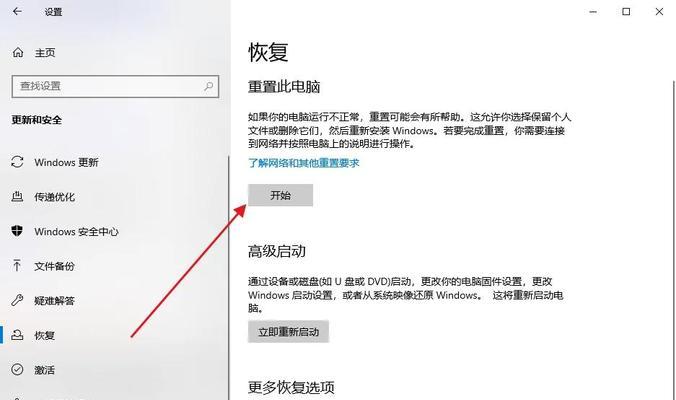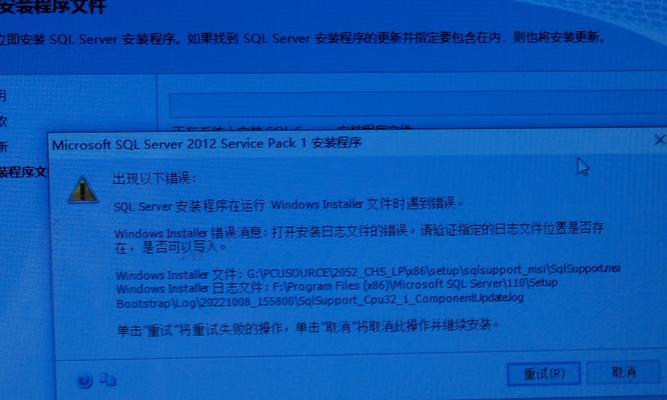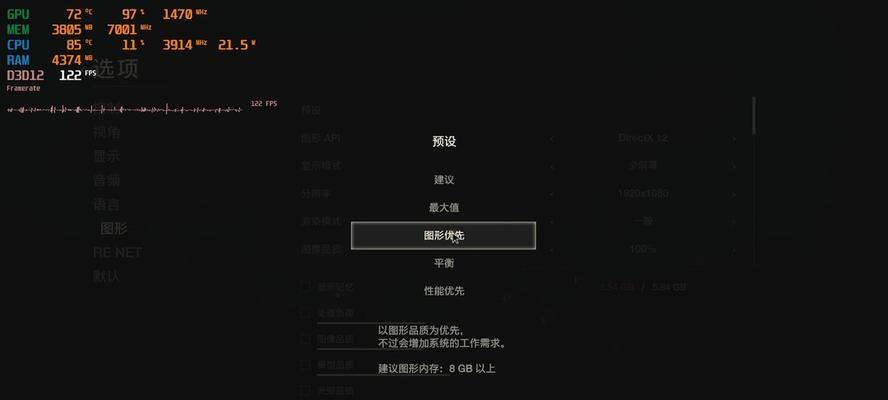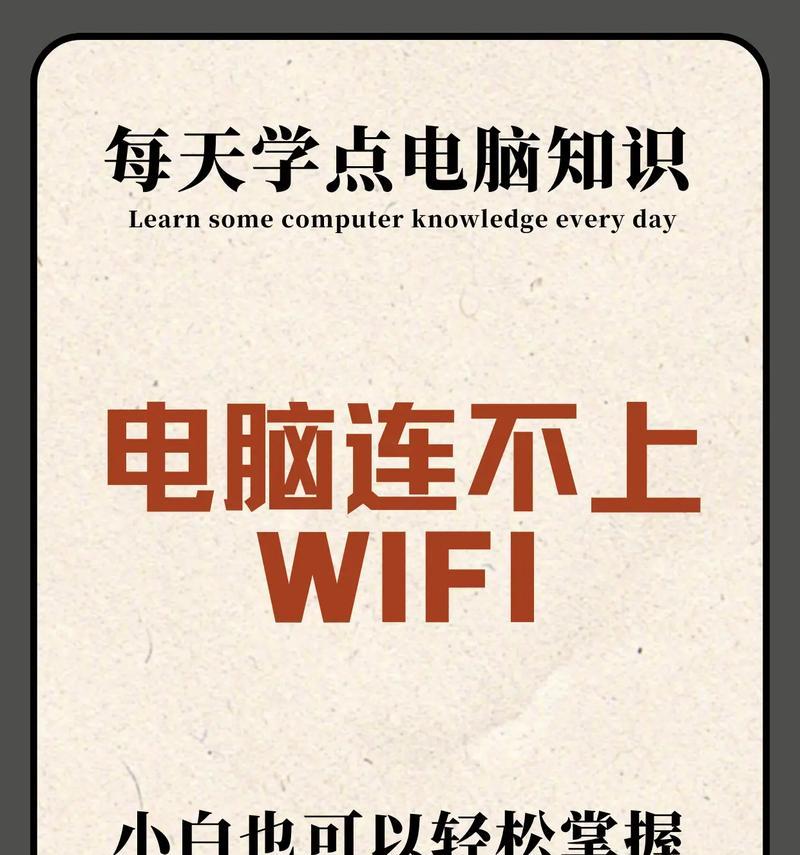电脑鼠标是我们使用电脑时最为常见的外设之一,然而,在使用过程中,有时我们可能会遇到鼠标程序错误的情况。这些错误可能导致鼠标无法正常工作,影响我们的工作和娱乐体验。为了帮助大家解决这一问题,本文将介绍一些有效的方法来解决电脑鼠标程序错误。
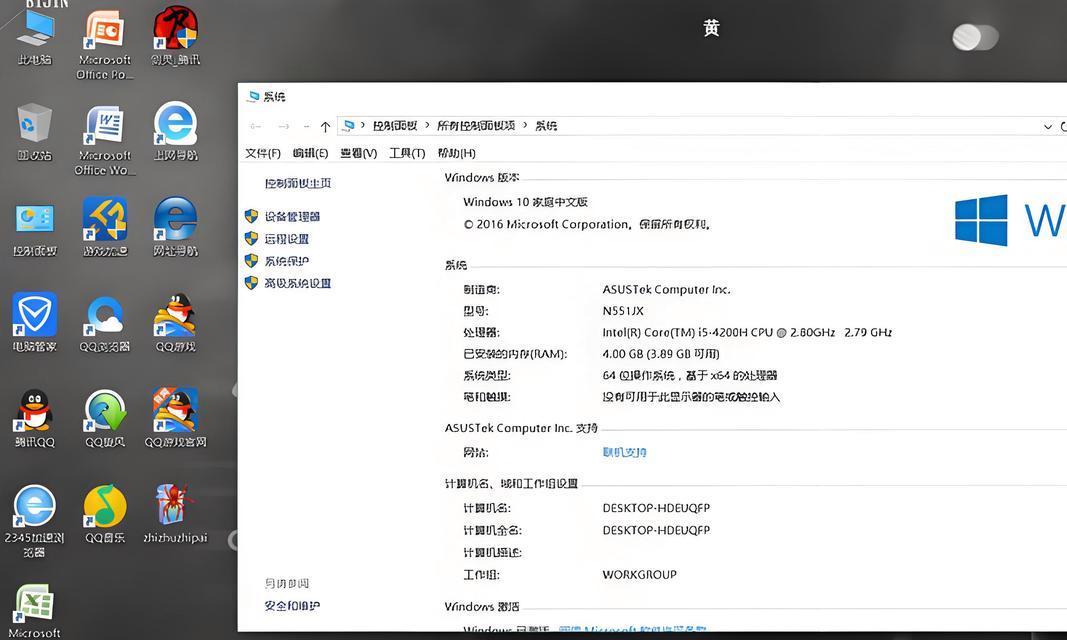
1.检查鼠标连接线是否松动
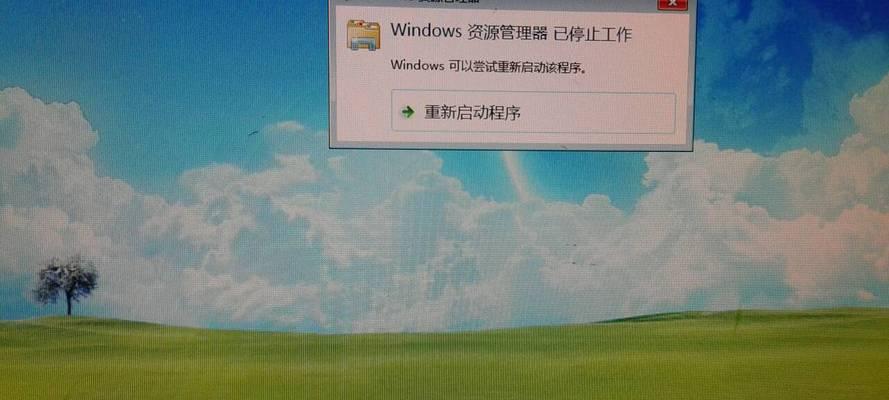
当我们遇到鼠标程序错误时,首先要检查鼠标连接线是否松动。如果连接线没有牢固地插入电脑的USB接口中,鼠标信号可能会中断,导致程序错误。
2.重新安装鼠标驱动程序
如果鼠标程序错误仍然存在,我们可以尝试重新安装鼠标驱动程序。在设备管理器中找到鼠标驱动并卸载它,然后从官方网站下载最新版本的驱动程序并重新安装。
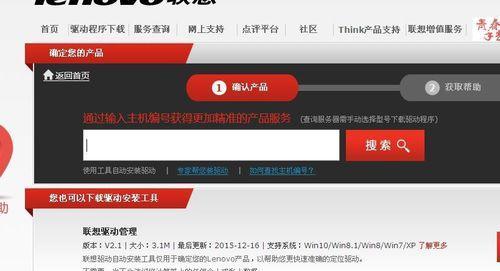
3.检查操作系统更新
有时,电脑操作系统的更新可能会导致鼠标程序错误。我们应该检查操作系统是否有可用的更新,并将其安装到我们的电脑上。
4.清理鼠标光电头
鼠标光电头上的灰尘和污垢可能会导致鼠标程序错误。为了解决这个问题,我们可以使用棉签蘸取少量酒精擦拭鼠标光电头,确保它清洁无尘。
5.调整鼠标速度和灵敏度
如果我们发现鼠标移动过慢或过快,或者鼠标灵敏度不符合我们的需求,可以通过调整鼠标速度和灵敏度来解决鼠标程序错误。
6.检查其他外设是否干扰
有时,其他外设可能会干扰鼠标的正常工作,导致程序错误。我们可以暂时断开其他外设的连接,然后检查鼠标是否能够正常工作。
7.执行系统文件检查
电脑系统文件的损坏可能导致鼠标程序错误。我们可以通过执行系统文件检查命令来扫描并修复这些损坏的文件。
8.禁用第三方软件
有些第三方软件可能与鼠标程序冲突,导致错误的发生。我们可以尝试禁用这些软件,然后检查鼠标是否能够正常工作。
9.重启电脑
有时,简单的重启操作就可以解决鼠标程序错误。我们可以尝试重新启动电脑,然后检查鼠标是否恢复正常。
10.检查鼠标电池或充电状态
对于无线鼠标,如果电池电量过低或未充电,可能会导致鼠标程序错误。我们应该检查鼠标电池或充电状态,并及时更换电池或进行充电。
11.更新操作系统和驱动程序
有时,过时的操作系统或驱动程序可能会引起鼠标程序错误。我们应该定期更新操作系统和驱动程序,以确保它们与鼠标兼容并具有最新的修复和优化。
12.使用系统还原
如果我们在最近安装了新的软件或驱动程序后遇到鼠标程序错误,可以尝试使用系统还原将电脑恢复到错误发生之前的状态。
13.更换鼠标
如果经过多次尝试后鼠标程序错误仍然存在,可能是鼠标本身出现了硬件故障。我们可以尝试更换一个新的鼠标来解决问题。
14.寻求专业帮助
如果我们无法解决鼠标程序错误,可以寻求专业帮助。专业的电脑维修人员可以通过进一步的诊断和修复来解决这一问题。
15.预防鼠标程序错误的方法
为了避免鼠标程序错误的发生,我们应该定期清洁鼠标、定期更新操作系统和驱动程序、定期检查鼠标连接线等,以保持鼠标的正常工作状态。
通过本文介绍的方法,我们可以有效地解决电脑鼠标程序错误。然而,每个人遇到的问题可能不同,需要根据具体情况选择合适的方法。希望本文能帮助到大家解决电脑鼠标程序错误,并提升使用电脑的便利性和效率。